Funktsiooni minimeerimiseks raputamise keelamiseks kasutage rakendust Seaded
- See funktsioon võimaldab teil oma töölauda akent raputades tühjendada, et minimeerida kõik muud taustal olevad aknad.
- Akende normaalseks taastamiseks võite akent uuesti raputada.

XINSTALLIMINE Klõpsates ALLALAADIMISE FAILIL
- Laadige alla Restoro PC Repair Tool mis on kaasas patenteeritud tehnoloogiatega (patent olemas siin).
- Klõpsake Alusta skannimist et leida Windowsi probleeme, mis võivad arvutiprobleeme põhjustada.
- Klõpsake Parandage kõik arvuti turvalisust ja jõudlust mõjutavate probleemide lahendamiseks.
- Restoro on alla laadinud 0 lugejad sel kuul.
Raputamine minimeerimiseks on Windowsi multitegumtöötlusfunktsioon, mis võeti esmakordselt kasutusele koos Windows 7-ga. See võimaldab teil aktiivset akent raputades kiiresti minimeerida kõik töölaual avatud aknad.
See funktsioon on teie Windowsis vaikimisi keelatud. Kui aga ei, siis saame aidata!
Kuidas saan Windows 10-s Minimeerimise raputamise keelata?
1. Kasutage rakendust Seaded
- Vajutage Windows + I avada Seaded rakendus.
- Minema Süsteem.

- Klõpsake Multitegumtöö vasakult paanilt.
- Otsige üles Töötage mitme aknaga, ja lülitage all olev lüliti välja Snap aknad selle keelamiseks.
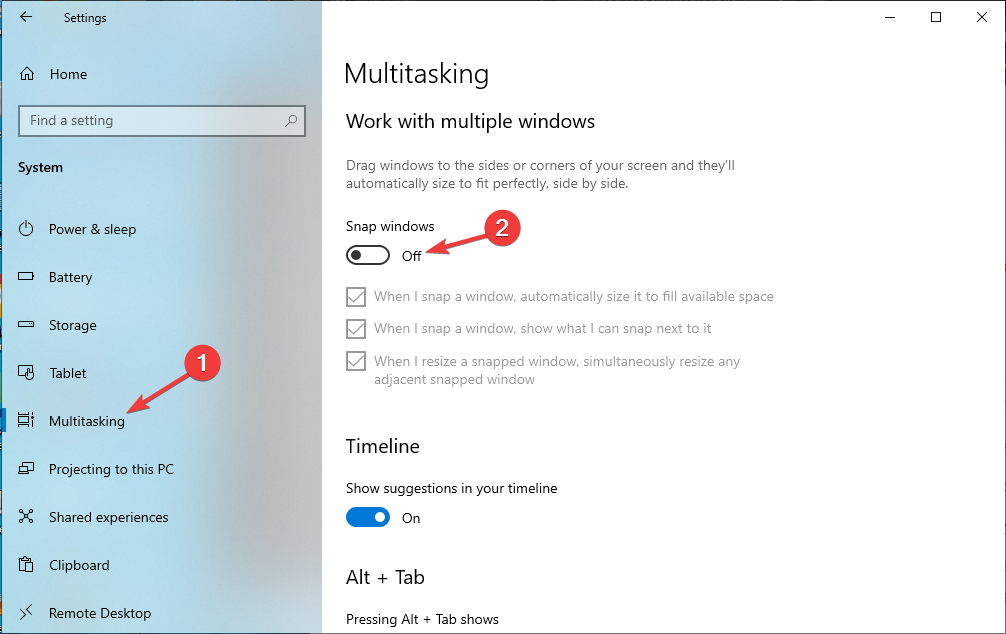
Nüüd on teil kontroll oma töölaua üle tagasi.
2. Kasutage registriredaktorit
2.1 Kui DisallowShaking on olemas
- Vajutage Windows + R avada Jookse Dialoogikast.

- Tüüp regedit ja klõpsake Okei avama Registriredaktor.
- Klõpsake Fail, siis Ekspordija salvestage .reg-fail soovitud asukohta.

- Liikuge sellele teele:
Arvuti\HKEY_CURRENT_USER\Software\Microsoft\Windows\CurrentVersion\Explorer\Advanced - Otsige üles DisallowShakingja muutmiseks topeltklõpsake. Veenduge, et alus oleks seatud Kuueteistkümnendsüsteem ja muuta Väärtusandmed juurde 1. Klõpsake Okei.

- Muudatuste kinnitamiseks taaskäivitage arvuti.
- Mis on Jp2launcher.exe ja milleks seda kasutatakse?
- 0x80090017 Windows Update'i tõrge: kuidas seda parandada
2.2 Kui DisallowShaking puudub
- Vajutage Windows + R avada Jookse Dialoogikast.

- Tüüp regedit ja klõpsake Okei avama Registriredaktor.
- Klõpsake Fail, siis Ekspordija salvestage .reg-fail soovitud asukohta.

- Liikuge sellele teele:
Arvuti\HKEY_CURRENT_USER\Software\Microsoft\Windows\CurrentVersion\Explorer\Advanced - Paremklõpsake tühjal alal, valige Uus, seejärel valige DWORD (32-bitine).
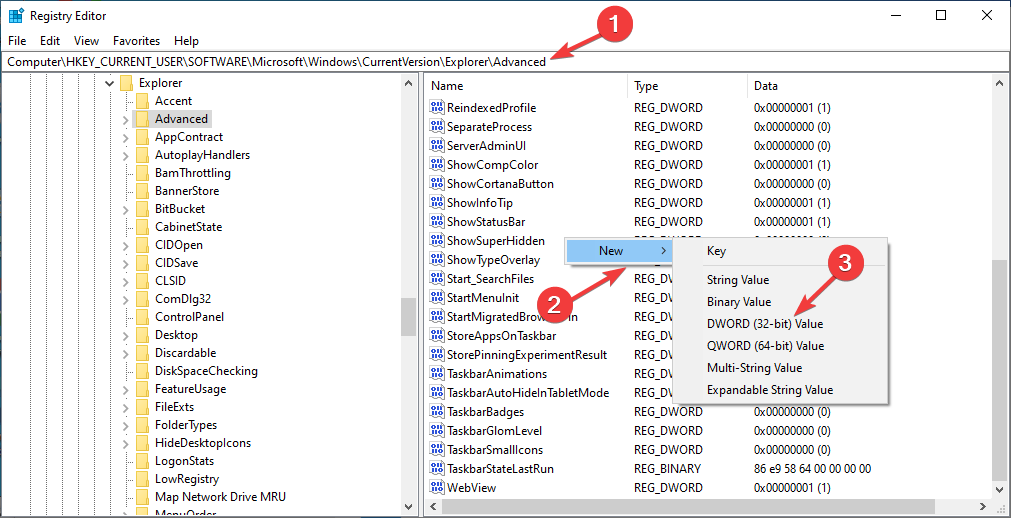
- Nüüd paremklõpsake seda ja valige Nimeta ümber. Nimetage see DisallowShaking.
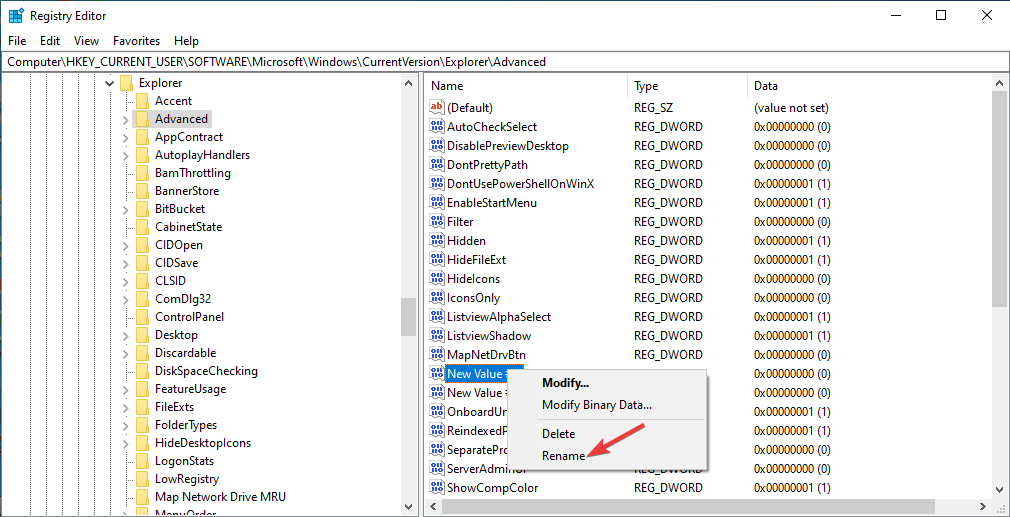
- Topeltklõpsake muutmiseks, määrake põhiväärtuseks Kuueteistkümnendsüsteem ja muuta Väärtusandmed juurde 1. Klõpsake Okei.

- Muudatuste salvestamiseks taaskäivitage arvuti.
3. Kasutage kohaliku rühmapoliitika redaktorit
- Vajutage Windows + R avada Jookse aken.

- Tüüp gpedit.msc ja klõpsake Okei avama Grupipoliitika redaktor.
- Minge sellele teele:
Kasutaja konfiguratsioon\Haldusmallid\Töölaud - Leidke ja topeltklõpsake Lülitage hiireliigutust minimeeriv Aero Shake akna välja parempoolselt paanilt.
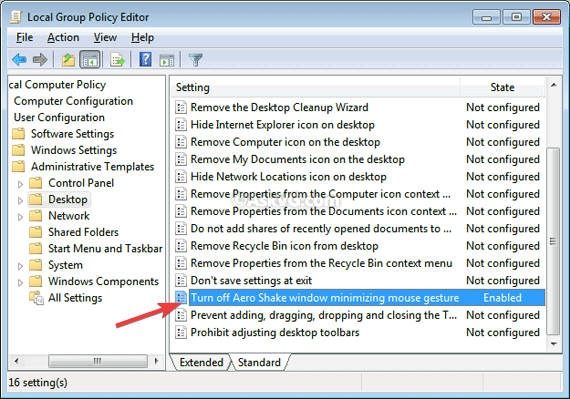
- Valige Keelatud ja klõpsake Okei.
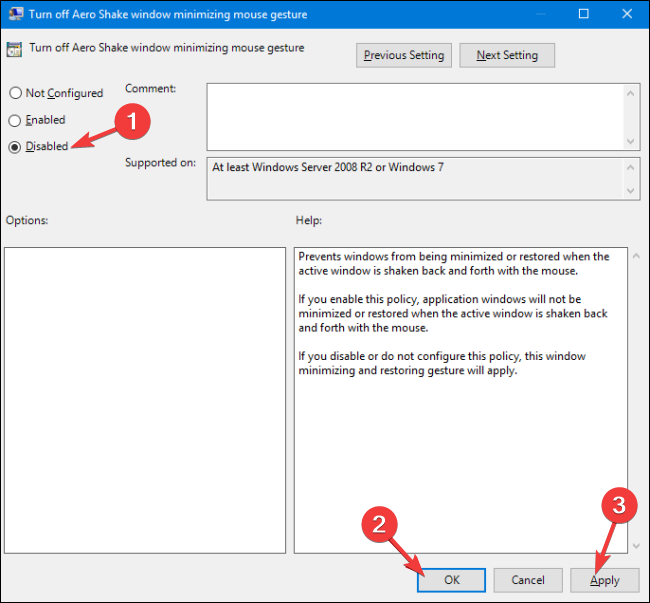
- Muudatuste jõustumiseks taaskäivitage arvuti.
Niisiis, need on meetodid, kuidas keelata funktsioon Raputamine minimeerimiseks Windows 10-s ja nautida vähem segast ja rohkem keskendunud töölauakogemust.
Kui teil on küsimusi või ettepanekuid, mainige neid allolevas kommentaaride jaotises.
Kas teil on endiselt probleeme? Parandage need selle tööriistaga:
SPONSEERITUD
Kui ülaltoodud nõuanded ei ole teie probleemi lahendanud, võib teie arvutis esineda sügavamaid Windowsi probleeme. Me soovitame laadige alla see arvutiparandustööriist (hinnatud saidil TrustPilot.com suurepäraseks), et neid hõlpsalt lahendada. Pärast installimist klõpsake lihtsalt nuppu Alusta skannimist nuppu ja seejärel vajutada Parandage kõik.


